Mục lục bài viết
Compute Optimizer là gì
Compute Optimizer sử dụng máy học để phân tích các chỉ số và đưa ra đề xuất loại EC2 instance tối ưu nhất.
Những tài nguyên không phải là EC2 instance phải tuân theo các nhóm Auto Scaling, EBS, hàm Lambda, ECS on Fargate, và licenses.
Nội dung cập nhật
Đã có bản cập nhật tính năng cung cấp đề xuất dựa trên việc sử dụng bộ nhớ.
Bằng cách giám sát việc sử dụng bộ nhớ qua CloudWatch Agent hoặc sản phẩm có khả năng quan sát của bên thứ ba được AWS hỗ trợ sẽ xem xét các chỉ số sử dụng bộ nhớ để đề xuất kích thước EC2 instance phù hợp.
Điều kiện tiên quyết để phân tích mức sử dụng bộ nhớ trong các sản phẩm không phải của AWS là cần có dữ liệu liên tục ít nhất 30 giờ. Nếu nhỏ hơn 30 giờ, việc đề xuất từ Compute Optimizer sẽ dựa trên việc phân tích chỉ số CloudWatch và đưa ra đề xuất cho đến khi đáp ứng yêu cầu về số liệu bộ nhớ ngoài.
Ngoài ra, khi bật tính năng nhập số liệu bên ngoài, Compute Optimizer sẽ ưu tiên các số liệu sử dụng bộ nhớ bên ngoài hơn dữ liệu bộ nhớ từ CloudWatch.
Nếu bạn chọn không sử dụng số liệu bên ngoài, Compute Optimizer sẽ mặc định phân tích dựa trên chỉ số CloudWatch.
Bạn có thể kiểm tra việc chọn sử dụng hay không các chỉ số bên ngoài trong phần Cài đặt chung của mục [thu thập các chỉ số bên ngoài].
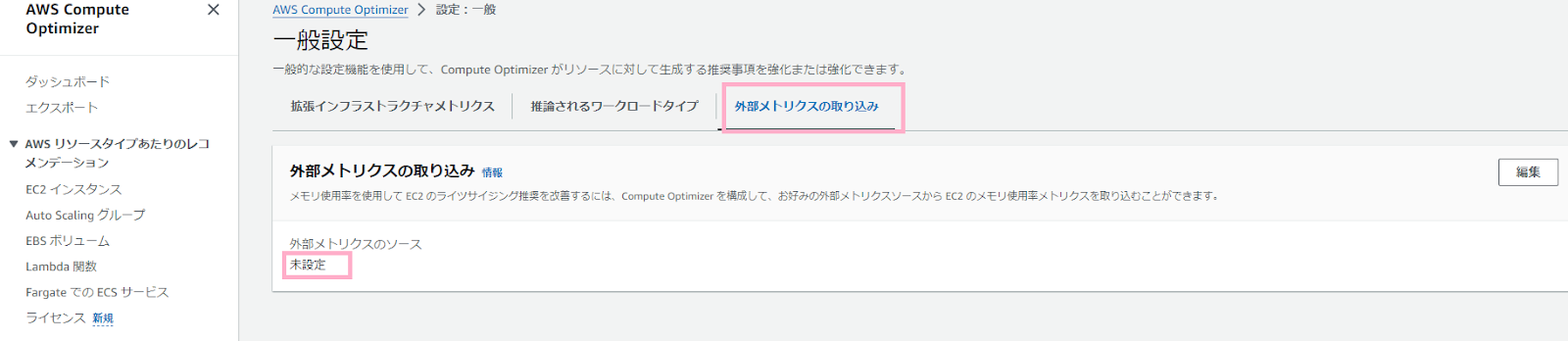
Bạn có thể xem các sản phẩm được hỗ trợ chỉ số bên ngoài trong phần [chỉnh sửa].
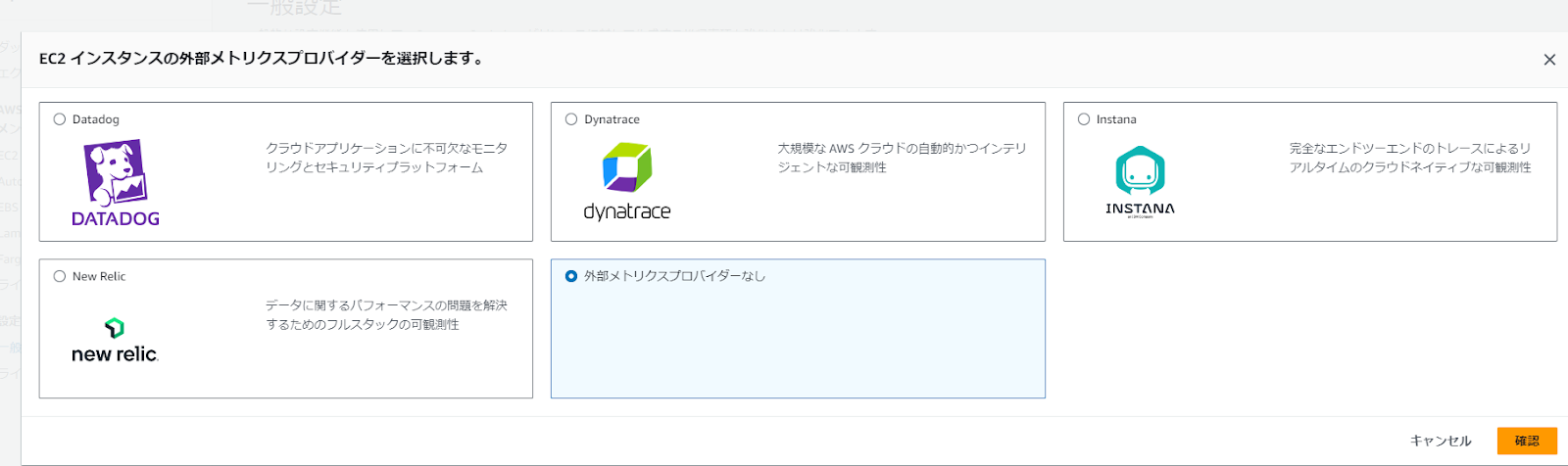
Theo cập nhật mới này, bạn có thể điều chỉnh headroom sử dụng bộ nhớ trong phần [Rightsizing] phù hợp với đề xuất kích cỡ EC2 từ Compute Optimizer. Điều này có nghĩa có thể đề xuất các EC2 instance có thể chạy workload với headroom nhỏ hơn quy định và đạt được hiệu suất cao.
Thử nghiệm
Kiểm tra việc chỉ định headroom sử dụng bộ nhớ trong phần [Rightsizing].
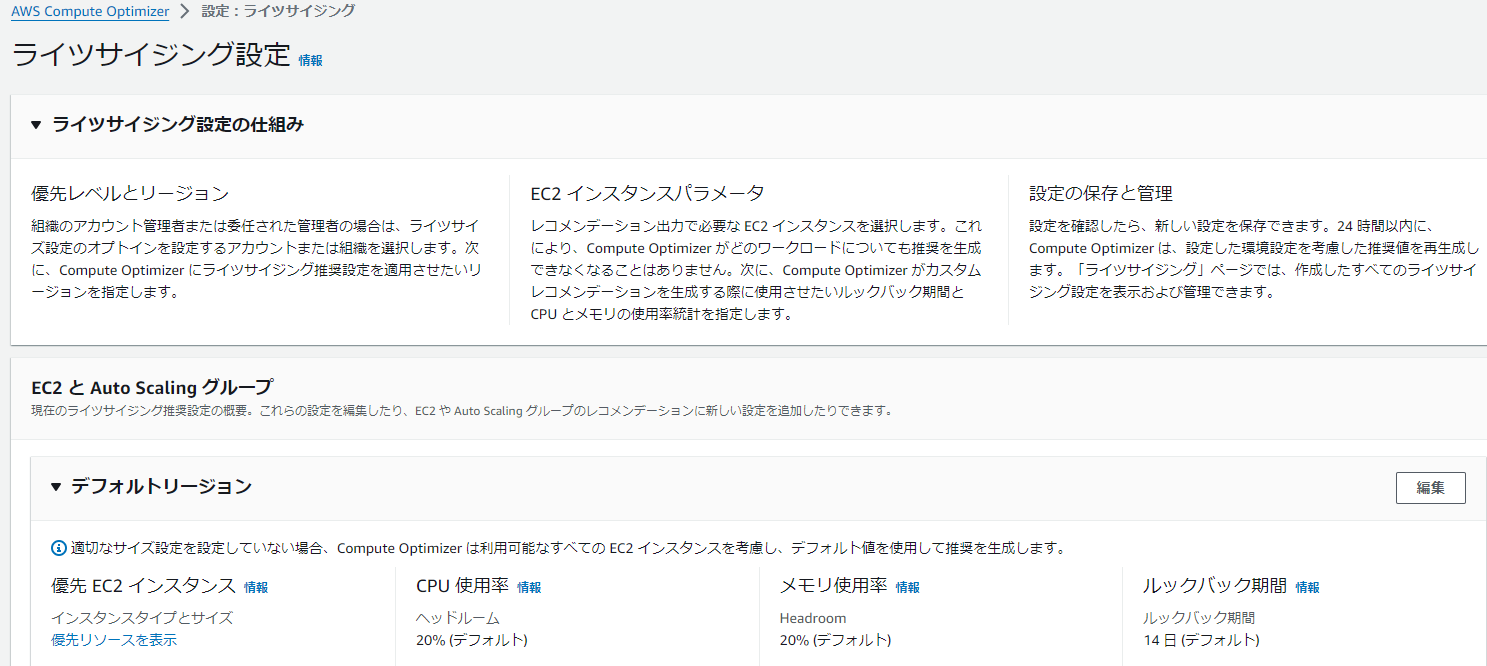
Mặc định, headroom được thiết lập là 20%.
Về phạm vi region, bạn có thể chọn giữa all regions hoặc một custom region.
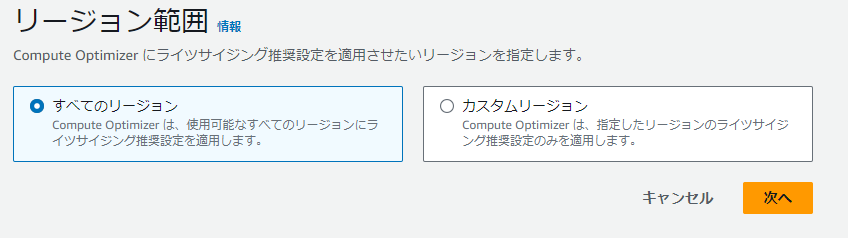
Đối với việc ưu tiên EC2 instance, bạn có thể chọn từ bất kỳ loại instance nào hoặc giới hạn theo loại instance và kích thước cụ thể.
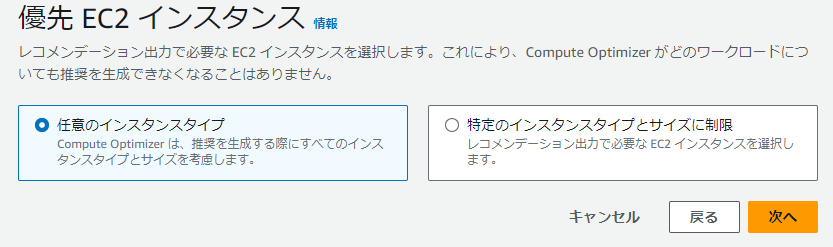
Tiếp theo, chọn thời gian lookback. Mặc định là 14 ngày.
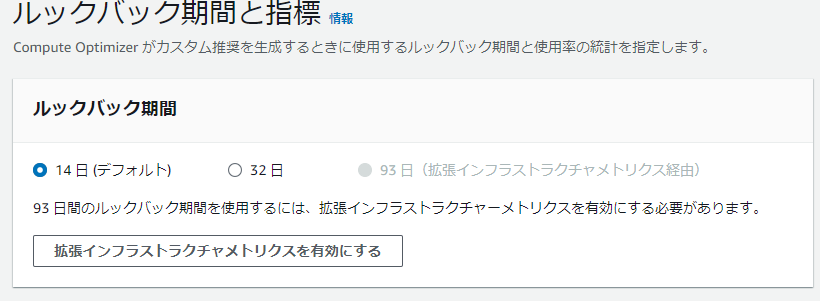
Dưới đây là tỷ lệ sử dụng bộ nhớ được thêm vào lần này. Có thể tùy chỉnh từ ba lựa chọn: 10%, 20%, và 30%.
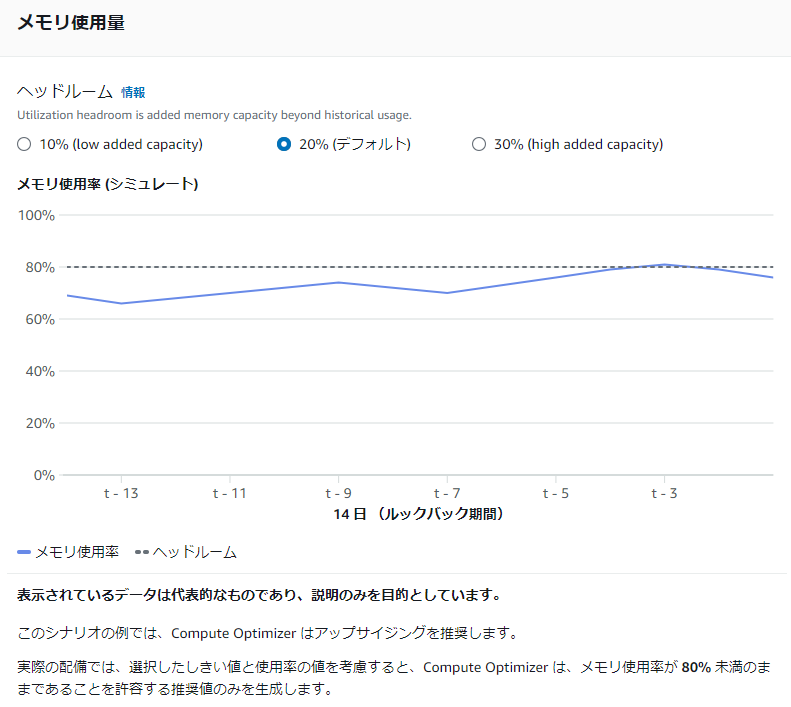

Để lại một bình luận